게더타운은 줌과 비슷한 원격 화상회의 플랫폼입니다. 줌과 다른 점은 공간(방)과 아바타를 사용해 화상 미팅에 참여하는 것이 줌보다 편안하고 재미있다는 점입니다. 단점은 화상 회의를 하기 위해 추가로 게더타운 사용법을 익혀야 한다는 점인데요. 게더타운 기본 조작법과 방 만들고 초대하는 정도는 간단하지만 맵을 직접 만들고 많은 기능을 추가하는 것은 복잡합니다. 이번 포스팅에서는 기본 조작법과 방 만들고 초대하는 방법까지 설명합니다.
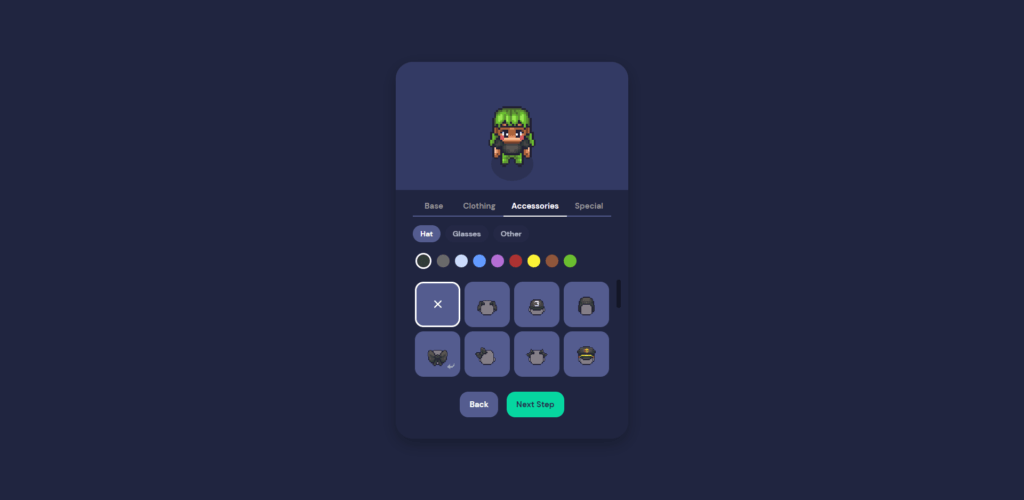
게더타운 기본 조작법
초대 URL을 클릭해 화상 대화 방(공간)에 참여하게 되는데요. 모바일 접속은 기능 제한이 있어서 데스크탑 PC로 접속해야 합니다. 게더 타운은 구글 크롬 브라우저에 최적화 되어있습니다. 초대 링크 클릭 후 별도로 설치되는 프로그램은 없습니다. 사용할 아바타를 설정할 수도 있고 Special -Wheel of time 메뉴에서 이미 만들어진 아바타를 선택할 수도 있습니다. 아바타는 나중에 다시 편집할 수 있습니다. 연결 가능한 웹캠, 마이크 설정 후 참가 버튼을 클릭합니다.
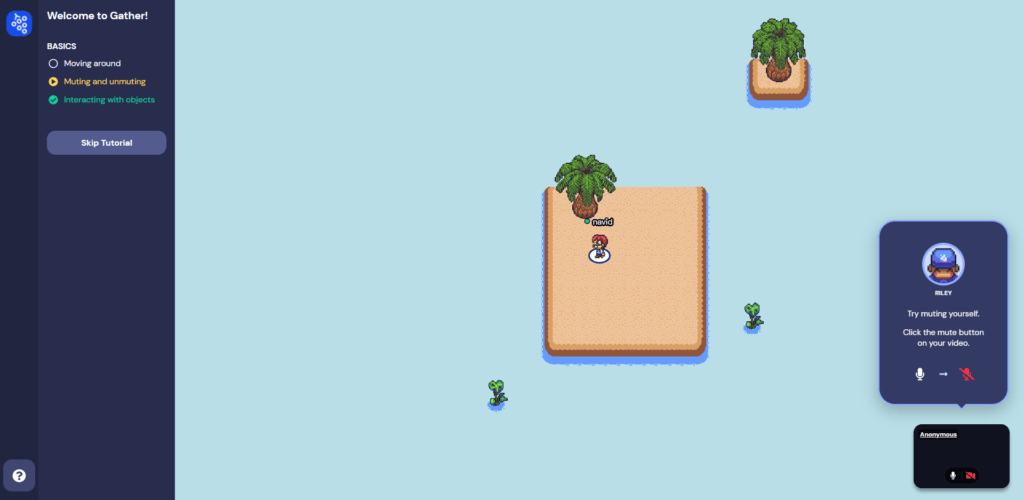
아바타가 초대한 방에 참여하기 전 기본 조작 튜토리얼 화면이 보이는데요. 설명이 영어라 방 관리자가 튜토리얼 단계를 빼는 경우도 있습니다. 튜토리얼 내용은 1. 아바타를 움직일 때 키보드 방향키 사용 2. 우측 하단에서 웹캠, 마우스 켜기/끄기 설정 3. 돌아다니다가 빛이 나는 오브젝트(ex-화이트보드)를 만날 경우 오브젝트를 사용하려면 키보드 X 클릭입니다. Skip Tutorial 버튼을 클릭하면 초대한 방으로 아바타가 이동합니다.
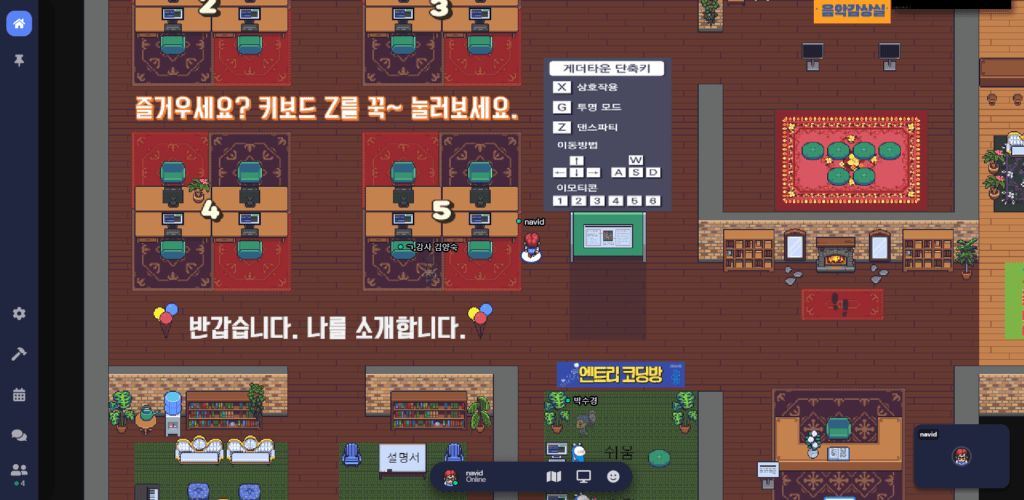
내 아바타가 다른 아바타 근처로 이동하면 카메라와 오디오가 자동으로 연결됩니다. 이동은 W, A, S, D 키를 사용해도 이동할 수 있습니다. 가고자 하는 위치를 마우스로 더블 클릭해도 그 장소로 이동합니다. 사람들로 길이 막히면 G키를 클릭해 투명 모드 상태로 통과할 수 있습니다. Z키는 댄스입니다. 감정을 표현하는 이모티콘은 1~6번 숫자 키입니다. 이모티콘은 아바타 머리 위에 보입니다. 이모티콘 종류는 화면 하단 얼굴 이모티콘을 선택하면 보입니다.
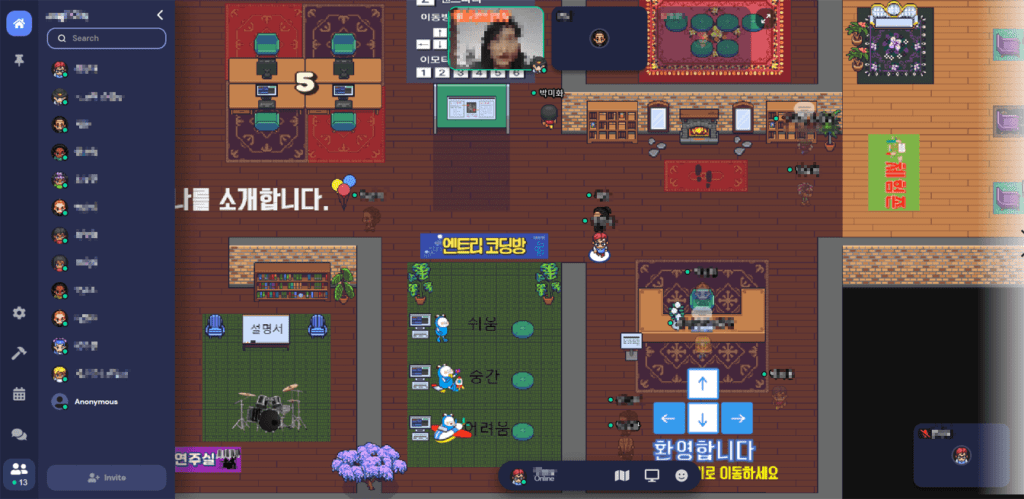
화면 하단 모니터 아이콘은 화면 공유입니다. 지도 아이콘은 전체를 보여주는 미니맵입니다. 화면 하단 아바타를 클릭하면 아바타 또는 이름을 변경할 수 있습니다. 다른 아바타에 접근하면 상대방 웹캠 화면이 상단에 나타납니다. 화면 좌측 메뉴는 참여자 목록, 채팅, 캘린더, 도구, 설정 메뉴입니다. 참여자 목록에서 아바타를 클릭하면 메세지 보내기, 맵에서 위치 파악, 따라가기(Follow)를 할 수 있습니다.
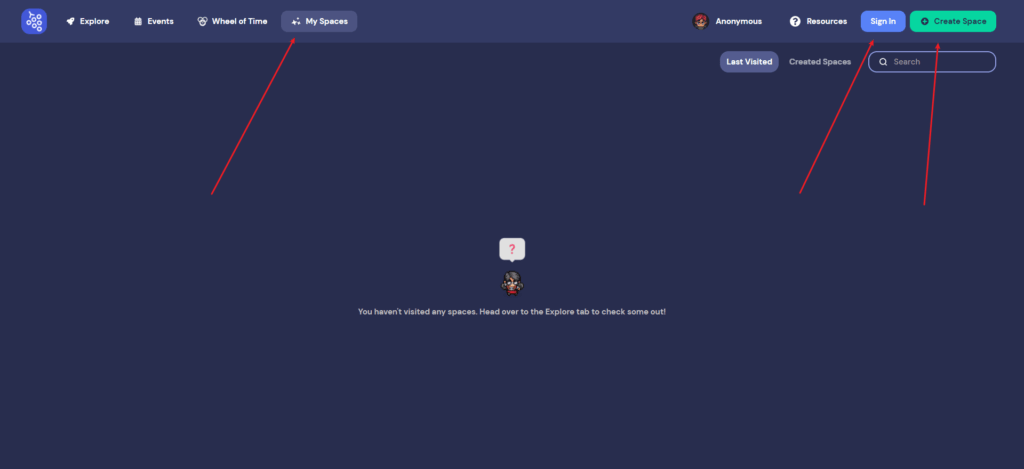
게더타운 방 만들고 초대하기
게더타운에서 만든 방을 저장하기 위해서 게더타운 홈페이지에서 로그인 메뉴 클릭 후 구글 이메일 계정을 사용해 가입합니다. 로그인 후 My Space 메뉴를 클릭하면 우측에 Create Space 버튼이 보입니다. Creat Space 버튼을 클릭합니다. 원하는 카테고리를 선택합니다. 방을 만들거나 편집하는 것은 무료입니다. 최대 25명까지 무료로 초대할 수 있습니다. 25명 이상 초대하거나 프리미엄 기능을 사용하려면 유료 플랜을 구입해야 합니다.
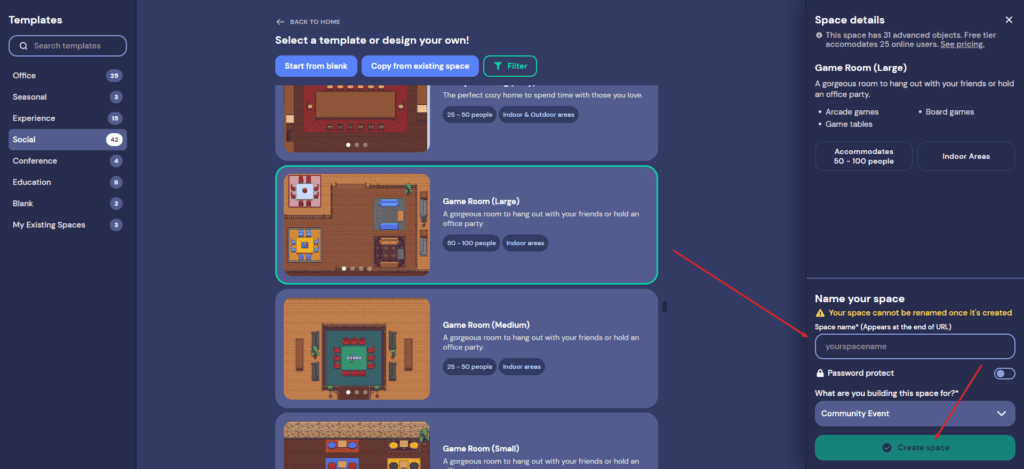
게더타운 방 만드는 방법은 세 가지가 있는데요. 처음부터 만들려면 Start form blank입니다. 자신이 저장한 방을 가져오려면 Copy from existing space입니다. 용도에 따라 이미 만들어진 방을 선택하려면 Templates입니다. 저는 템플릿 중에서 하나를 선택했습니다. 방을 선택하면 우측 상단에 설명이 보입니다. 하단에 방 이름을 입력합니다. 입력한 방 이름은 초대 링크 URL 뒷 부분에 보여집니다. 방 비밀번호는 추가하지 않았습니다. Create Space 버튼을 클릭합니다.
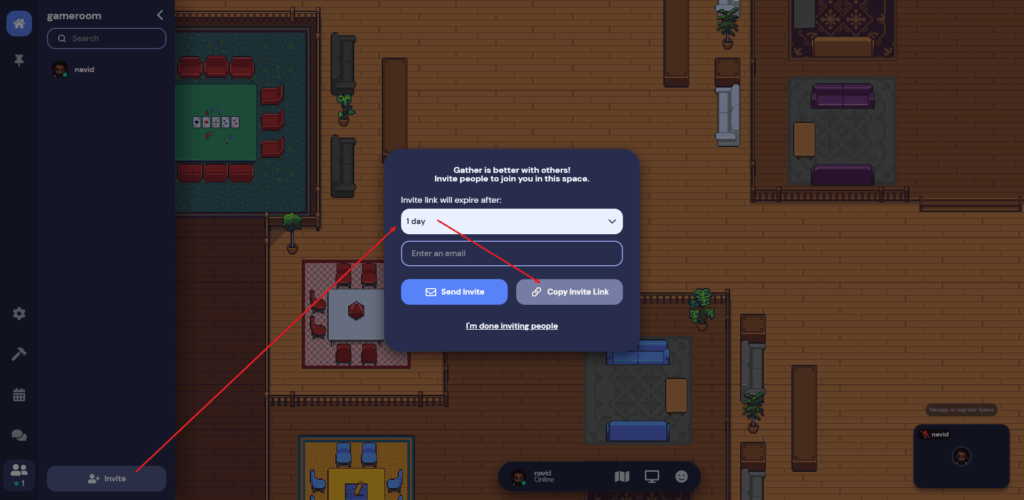
게더타운 초대하기는 이메일 또는 초대 링크 2가지 방법이 가능한데요. SNS로 공유하기에는 초대 링크가 편합니다. 좌측 메뉴에서 홈페이지 아이콘 또는 참가자 목록 아이콘을 클릭 후 Invite 버튼을 클릭합니다. 초대 링크는 기간을 설정할 수 있습니다. 초대 링크 기간은 1시간, 6시간, 12시간, 1일, 7일, 한 달입니다. Copy Invite Link 버튼을 클릭합니다. 복사한 초대 링크를 공유해 초대합니다.
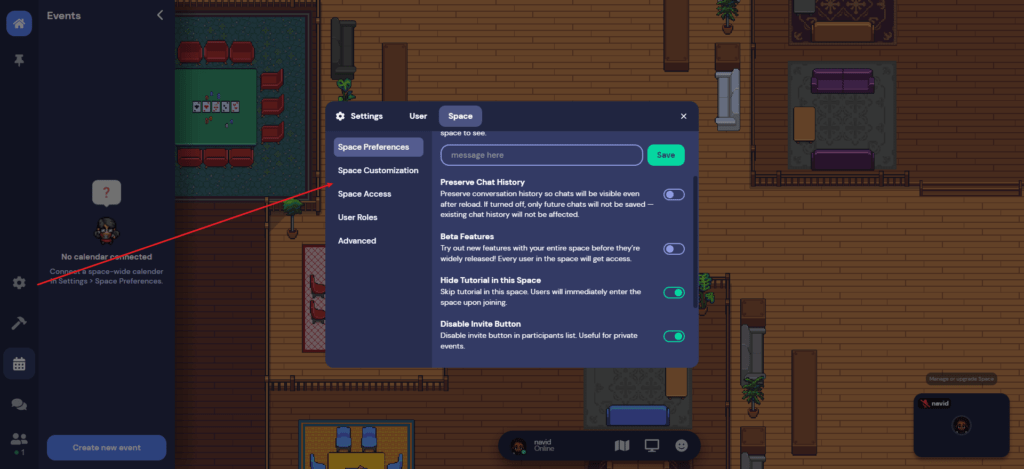
좌측 메뉴에서 톱니바퀴(설정) 아이콘을 클릭하면 관리자 설정 메뉴들이 보이는데요. Preserve Chat History는 채팅 내용이 계속 보관되는 기능입니다. 꺼두면 다음 번에 이전 채팅 내용이 보이지 않습니다. 튜토리얼 기능은 참가자가 영어 사용이 불편할 경우 꺼두는 게 좋습니다. 참여자에게 다른 사람 초대를 허락하려면 초대 버튼 기능을 켭니다. 참가자에게 망치(Build) 아이콘을 보이게 하려면 Global Build 기능을 켭니다.